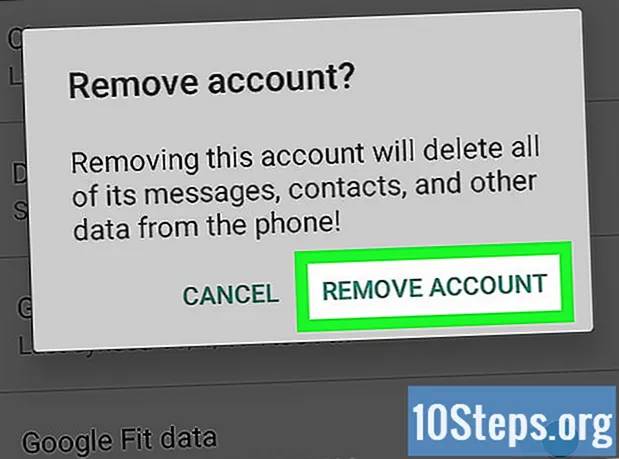Indhold
Læs denne artikel for at lære, hvordan du organiserer dine Gmail-meddelelser i etiketter, der fungerer som mapper, der adskiller e-mails efter kategorier. Du kan oprette og bogmærke e-mails i både Gmail-mobilappen og desktopversionen.
Trin
Metode 1 af 2: Oprettelse af etiketter på Gmail-skrivebordet
Adgang til Gmail i en internetbrowser. Hvis du allerede er logget ind, vises indbakken.
- Ellers skal du klikke på "Log ind" øverst til højre på skærmen og indtaste din e-mail og adgangskode for at fortsætte.

Vælg de e-mails, du vil flytte. Klik på feltet i venstre side af hver besked.
Klik på ikonet "Bogmærker", som er en etiket og er øverst i indtastningsfeltet under søgefeltet. En rullemenu vises.

klik på Lav nyi slutningen af rullemenuen. Et andet vindue vises.- Hvis du allerede har oprettet bogmærker, vises de i rullemenuen. For at flytte de valgte e-mails til de respektive mapper skal du blot klikke på det ønskede navn.

Indtast navnet på det bogmærke, der skal oprettes. Indtast et navn i tekstboksen øverst i pop op-vinduet.- Du kan også vælge "Nestmarkør til" og vælge en eksisterende markør. Det, du opretter, bliver en "undermappe" af hovedmarkøren.
klik på skabi nederste højre hjørne af vinduet. Mærkaten vises, og de e-mails, du valgte tidligere, føjes til den.
Skjul afkrydsede e-mails fra din indbakke. Hvis du vil "skjule" de meddelelser, du allerede har markeret, skal du klikke på knappen "File" (et felt med en pil, der peger ned øverst på skærmen). De valgte e-mails forsvinder fra indbakken, men kan ses ved at klikke på den tilsvarende etiket, som vil være blandt indstillingerne til venstre.
- Du skal muligvis klikke på “Mere ▼”Eller rul ned for at finde den.
Føj andre e-mails til etiketten. Hvis andre meddelelser skal indsættes i den samme etiket, skal du vælge dem ved at klikke på feltet ud for. Klik derefter på et etiketikon og etiketnavnet i rullemenuen.
- At klikke og trække de valgte e-mails til etiketnavnet til venstre fungerer også.
Metode 2 af 2: Oprettelse af etiketter i Gmail-mobilappen
Åbn Gmail ved at trykke på dets ikon (et "M" på en hvid baggrund). Du omdirigeres til din indbakke, hvis du allerede er logget ind.
- Ellers skal du indtaste e-mail og adgangskode og trykke på "Log ind".
Vælg ikonet i øverste venstre hjørne af skærmen ☰. En menu vises.
Rul ned og berør + Opret nyt, næsten i slutningen af menuen. Et pop op-vindue vises.
Opret bogmærket. Indtast hans navn, og vælg "Udført" i øverste højre hjørne af skærmen.
Røre ved ☰ for at menuen skal vises igen.
Rul op og vælg Primærøverst i menuen. Du vil blive returneret til hovedindbilledskærmen.
- En anden mulighed er at røre ved markeringerne "Social", "Promotions" eller "Updates", hvis du ønsker det.
Vælg de beskeder, der skal flyttes til mappen. Tryk og hold på en e-mail, indtil der vises et kryds til venstre for dig; vælg derefter bare de andre e-mails, du vil flytte.
Røre ved ⋯i øverste højre hjørne af skærmen en pop op-menu vises.
- På Android erstattes ikonet med “⋮”.
Valg Skift etiketterøverst i menuen.
Tryk på markøren for at markere afkrydsningsfeltet (til højre).
- Hvis du har mere end en etiket, kan du røre ved alle, du vil linke til de beskeder, du har valgt.
Tryk på ikonet ✓i øverste højre hjørne af skærmen. Mærkaten påføres de e-mails, der er valgt, og føjer dem til den tilsvarende mappe.
- For at skjule e-mails fra din indbakke skal du vælge dem og trykke på knappen "Filer" (en pil ned i en sort boks) øverst på skærmen.
- Se markøren ved at trykke på “☰”, rul ned og vælg dit navn. Alle meddelelser, der er "tagget" for den pågældende etiket, vises.
Tips
- På trods af det forskellige navn fungerer bogmærker på nøjagtig samme måde som mapper.
Advarsler
- Når du bruger Gmail på en stationær computer, vil listen over indstillinger i venstre side af Gmail-indbakken være forskellig afhængigt af dine etiketter og andre indstillinger.